- ¿Por qué Elden Ring sigue fallando?
- Arreglo: Elden Ring Crashing en PC
- 1. Verifique los requisitos del sistema
- 2. Actualice los controladores de gráficos
- 3. Actualizar Windows
- 4. Ejecuta el juego como administrador
- 5. Cerrar tareas en ejecución en segundo plano
- 6. Establecer alta prioridad en el Administrador de tareas
- 7. Reinstalar DirectX (Último)
- 8. Forzar la ejecución del juego en DirectX 12
- 9. Deshabilite el Firewall de Windows o el programa antivirus
- 10. Establecer un alto rendimiento en las opciones de energía
- 11. Cierra el juego desde Aplicaciones en segundo plano
- 12. Vuelva a instalar el tiempo de ejecución de Microsoft Visual C++
- 13. Realice un inicio limpio
- 14. Intente deshabilitar las aplicaciones superpuestas
- 15.Verificar la integridad de los archivos del juego
- 16. Desactivar CPU o GPU Overclocking
- 17. Actualizar Elden Ring
- ¿Cuál es el nuevo exploit de Elden Ring?
- ¿Cómo hago para que Elden Ring funcione más rápido en Windows 10?
- ¿Cómo hacer que los juegos se ejecuten más rápido en Windows 10?
- ¿Debo obtener Elden Ring o Dark Souls 1?
- ¿Cómo me acerco al combate en Elden Ring?
- ¿Cómo puedo hacer que Windows 10 funcione mejor para jugar?
- ¿Cómo acelerar Windows 10 para un mejor rendimiento?
- ¿Cómo hacer que los juegos de Steam se ejecuten más rápido en Windows 10?
- ¿Cómo optimizar Windows 10 con modo juego?
- ¿Cómo se salta en el Elden Ring?
- ¿Cómo usas la resistencia en Elden Ring?
- ¿Hay una “ruta prevista” a través de Elden Ring?
- ¿El Elden Ring quiere que ganes?
- ¿Debería jugar a Elden Ring si nunca antes he jugado a Dark Souls?
- ¿Las almas de los demonios son similares a Elden Ring?
FromSoftware Inc. ha lanzado Elden Ring, un videojuego de rol de acción que ha sido publicado por Bandai Namco Entertainment en febrero de 2022. Este nuevo juego de rol de acción de fantasía oscura incluye personajes con alma y una jugabilidad con una calidad gráfica asombrosa. Está disponible para las plataformas PS4, Xbox Series X|S, Xbox One, PS5 y Windows. Ahora, algunos jugadores tienen la mala suerte de experimentar el problema de Elden Ring Crashing en la PC con Windows durante el inicio.
Si también es una de las víctimas, puede seguir esta guía de solución de problemas por completo para resolverlo fácilmente. Según varios informes en línea, al iniciar el juego en la PC, el juego Elden Ring comienza a bloquearse mucho, además de no iniciar problemas en algunos casos. Debido al título recién lanzado, parece que varios jugadores pueden comenzar a encontrar este tipo de problemas, lo cual es bastante común entre los jugadores de PC. Entonces, no estás solo aquí.
Lea también: Corrección: Error de verificación de estado de red de Elden Ring
¿Por qué Elden Ring sigue fallando?
Suponemos que Elden Ring podría ser uno de los juegos de rol de acción de tendencia del año en Steam, lo que puede desencadenar más problemas o errores entre los jugadores cuando aumente el número activo de jugadores. Sin embargo, si echamos un vistazo rápido a este artículo, descubriremos muchas posibles razones detrás de este problema. La mayoría de los problemas de inicio que fallan o no se inician en la PC con Windows pueden aparecer además de retrasos, tartamudeos, pantalla negra, caídas de FPS, fallas gráficas, etc.
La versión desactualizada del juego, los controladores de gráficos desactualizados, las tareas en segundo plano innecesarias, los problemas con las aplicaciones de inicio, el iniciador de juegos desactualizado, la versión anterior del sistema, los problemas con los programas antivirus, etc. pueden provocar fallas en el inicio o que el juego no se inicie. Si bien la versión obsoleta de DirectX, los problemas con los redistribuibles de Microsoft Visual C ++, los problemas de superposición de aplicaciones, la CPU/GPU overclockeada, etc., pueden entrar en conflicto con los problemas de inicio del juego.
anuncios
Arreglo: Elden Ring Crashing en PC
A veces, los problemas con la compatibilidad de la configuración de la PC también pueden desencadenar múltiples problemas. Afortunadamente, aquí hemos compartido algunas de las posibles soluciones que deberían ayudarlo a solucionar fácilmente estos problemas. Ahora, sin perder más tiempo, saltemos a ello.
1. Verifique los requisitos del sistema
Recomendamos encarecidamente verificar los requisitos del sistema del juego para las especificaciones de su PC, ya sea que haya algún problema de compatibilidad o no. Si hay un problema con la compatibilidad o no está seguro de cumplir con los requisitos, puede seguir los requisitos a continuación.
Requerimientos mínimos del sistema:
- sistema operativo: ventanas 10
- Procesador: NÚCLEO INTEL I5-8400 o AMD RYZEN 3 3300X
- Memoria: 12GB RAM
- Gráficos: NVIDIA GEFORCE GTX 1060 3 GB o AMD RADEON RX 580 4 GB
- DirectX: Versión 12
- Almacenamiento: 60 GB de espacio disponible
- Tarjeta de sonido: Dispositivo de audio compatible con Windows
Anuncio publicitario
Requisitos del sistema recomendados:
anuncios
- sistema operativo: ventanas 10/11
- Procesador: NÚCLEO INTEL I7-8700K o AMD RYZEN 5 3600X
- Memoria: 16GB RAM
- Gráficos: NVIDIA GEFORCE GTX 1070 8 GB o AMD RADEON RX VEGA 56 8 GB
- DirectX: Versión 12
- Almacenamiento: 60 GB de espacio disponible
- Tarjeta de sonido: Dispositivo de audio compatible con Windows
2. Actualice los controladores de gráficos
Siempre es necesario actualizar los controladores de gráficos en su sistema Windows para ejecutar todos los programas sin problemas. Para hacer esto:
- Botón derecho del ratón sobre el Menu de inicio para abrir el Menú de acceso rápido.
- Haga clic en Administrador de dispositivos de la lista.
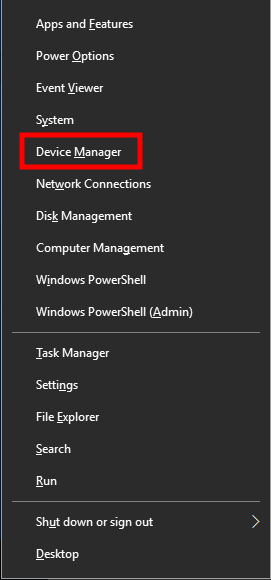
- Ahora, haga doble clic sobre el Adaptadores de pantalla categoría para ampliar la lista.
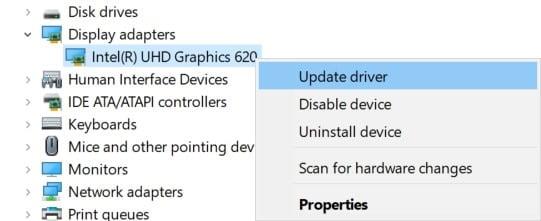
anuncios
- Después botón derecho del ratón en el nombre de la tarjeta gráfica dedicada.
- Seleccione Actualizar controlador > Elegir Buscar automáticamente controladores.
- Si hay una actualización disponible, se descargará e instalará automáticamente la última versión.
- Una vez hecho esto, asegúrese de reiniciar su computadora para cambiar los efectos.
Alternativamente, puede descargar manualmente la última versión del controlador de gráficos e instalarlo directamente desde el sitio web oficial correspondiente al fabricante de su tarjeta gráfica. Los usuarios de tarjetas gráficas Nvidia pueden actualizar la aplicación GeForce Experience a través del sitio oficial de Nvidia. Mientras tanto, los usuarios de tarjetas gráficas AMD pueden visitar el sitio web de AMD para obtener lo mismo.
3. Actualizar Windows
Actualizar la compilación del sistema operativo Windows siempre es esencial para los usuarios de PC, así como para los jugadores de PC, a fin de reducir las fallas del sistema, los problemas de compatibilidad y los bloqueos. Mientras tanto, la última versión incluye principalmente funciones adicionales, mejoras, parches de seguridad y más. Para hacer eso:
- Prensa ventanas + yo llaves para abrir el Configuración de Windows menú.
- A continuación, haga clic en Actualización y seguridad > Seleccionar Buscar actualizaciones bajo la actualizacion de Windows sección.
- Si hay una actualización de funciones disponible, seleccione Descargar e instalar.
- Puede tomar un tiempo completar la actualización.
- Una vez hecho esto, reinicie su computadora para instalar la actualización.
4. Ejecuta el juego como administrador
Asegúrese de ejecutar el archivo exe del juego como administrador para evitar el control de la cuenta de usuario con respecto a los problemas de privilegios. También debe ejecutar el cliente Steam como administrador en su PC. Para hacer esto:
- Botón derecho del ratón sobre el Anillo de Elden archivo de acceso directo exe en su PC.
- Ahora, selecciona Propiedades > Haga clic en el Compatibilidad pestaña.
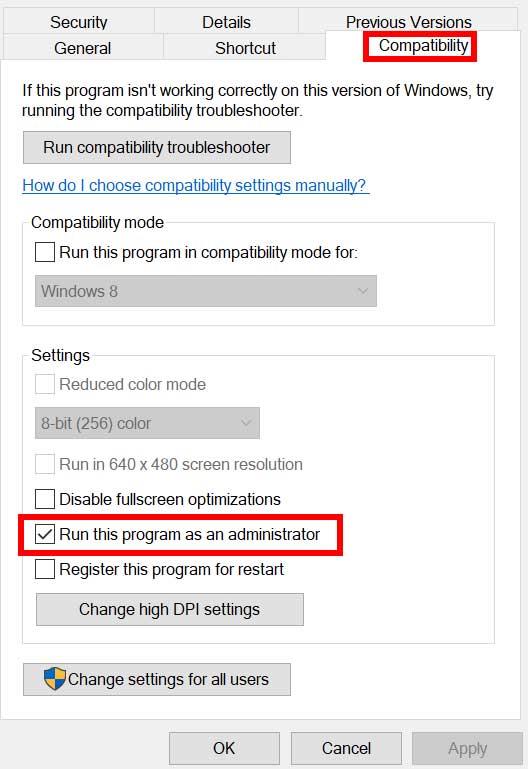
- Asegúrese de hacer clic en el Ejecute este programa como administrador casilla de verificación para marcarlo.
- Haga clic en Aplicar y seleccione OK para guardar los cambios.
Asegúrese de hacer los mismos pasos para el cliente Steam también. Debería ayudarlo a solucionar el problema de Elden Ring en su PC.
5. Cerrar tareas en ejecución en segundo plano
La ejecución innecesaria de tareas o programas en segundo plano puede consumir una gran cantidad de recursos del sistema, como el uso de la CPU o la memoria, lo que literalmente reduce el rendimiento del sistema. Por lo tanto, los problemas de inicio que fallan, se retrasan o no se cargan aparecen con bastante frecuencia. Simplemente, cierre por completo todas las tareas innecesarias que se ejecutan en segundo plano. Para hacer esto:
- Prensa Ctrl + Mayús + Esc llaves para abrir el Administrador de tareas.
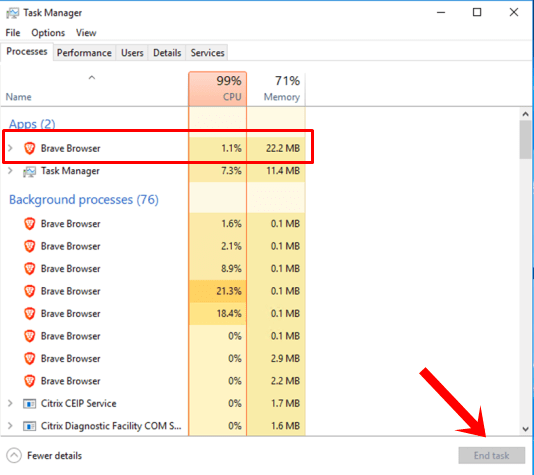
- Ahora, haga clic en el Procesos pestaña > Haga clic para seleccionar tareas que se ejecutan innecesariamente en segundo plano y consumen suficientes recursos del sistema.
- Haga clic en Tarea final para cerrarlo uno por uno.
- Una vez hecho esto, reinicie su sistema.
Ahora, puede verificar si ha solucionado Elden Ring Crashing en su PC o no. Si no, sigue el siguiente método.
6. Establecer alta prioridad en el Administrador de tareas
Haga que su juego sea prioritario en el segmento superior a través del Administrador de tareas para indicarle a su sistema Windows que ejecute el juego correctamente. Para hacer esto:
- Botón derecho del ratón sobre el Menu de inicio > Seleccionar Administrador de tareas.
- Haga clic en el Procesos pestaña > Botón derecho del ratón sobre el Anillo de Elden tarea del juego
- Seleccione Fijar prioridad a Alto.
- Cierre el Administrador de tareas.
- Finalmente, ejecute el juego Elden Ring para verificar si falla en la PC o no.
7. Reinstalar DirectX (Último)
Debería intentar reinstalar la última versión de DirectX desde el sitio web oficial de microsoft en su PC/Laptop. Solo necesita descargar e instalar el paquete de instalación de DirectX y ejecutarlo. Tenga en cuenta que necesitará DirectX 12 o superior para ejecutar el juego Elden Ring correctamente.
8. Forzar la ejecución del juego en DirectX 12
También se recomienda ejecutar el juego en la versión DirectX 12 con fuerza usando la opción de comando. Si su PC se ejecuta en DirectX 11, asegúrese de intentar ejecutar con fuerza el juego Elden Ring. Para hacerlo:
- Primero, inicie el cliente Steam> Ir a BIBLIOTECA.
- Ubicar y botón derecho del ratón sobre el Anillo de Elden juego.
- Haga clic en Propiedades > Seleccionar GENERAL en el menú del panel izquierdo > Tipo -dx12 bajo la Opciones de lanzamiento.
- Ahora, simplemente regresa e inicia el juego. Si se le solicita, haga clic en el botón de opción junto a la opción Reproducir de Elden Ring.
9. Deshabilite el Firewall de Windows o el programa antivirus
Las posibilidades son lo suficientemente altas de que tal vez su protección predeterminada de Firewall de Windows Defender o cualquier programa antivirus de terceros esté impidiendo que las conexiones en curso o los archivos del juego se ejecuten correctamente. Por lo tanto, asegúrese de desactivar o desactivar temporalmente la protección en tiempo real y la protección del cortafuegos. Luego, deberías intentar ejecutar el juego para verificar si el problema de Elden Ring Crashing en la PC se ha solucionado o no. Para hacer esto:
- Haga clic en el Menu de inicio > Tipo cortafuegos.
- Seleccione Cortafuegos de Windows Defender del resultado de la búsqueda.
- Ahora, haga clic en Activar o desactivar el Firewall de Windows Defender desde el panel izquierdo.
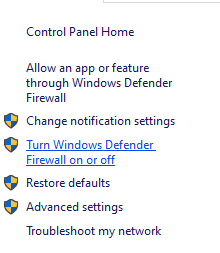
- Se abrirá una nueva página > Seleccione el Desactive el Firewall de Windows Defender (no recomendado) opción tanto para el Configuración de red pública y privada.
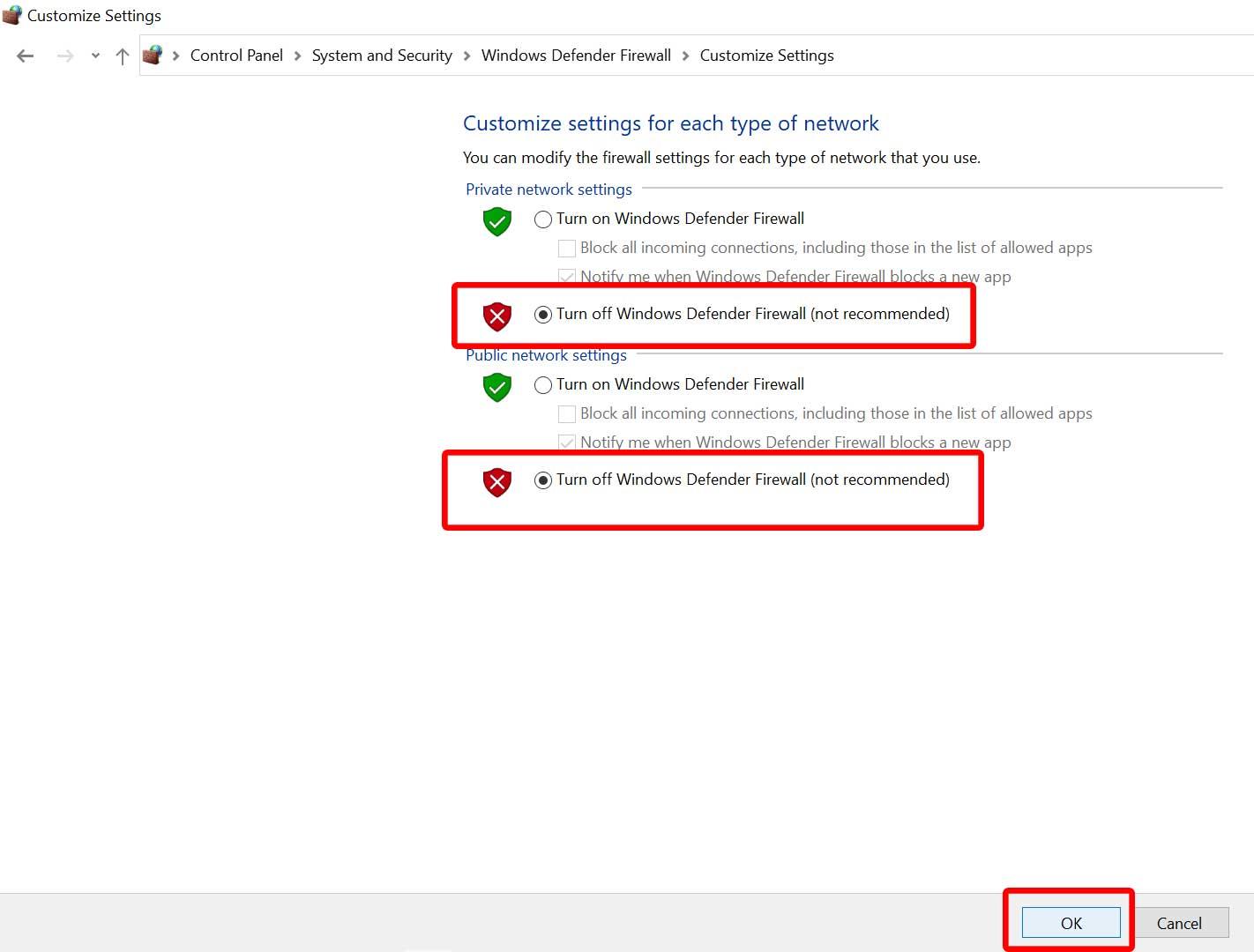
- Una vez seleccionado, haga clic en OK para guardar los cambios.
- Finalmente, reinicie su computadora.
Del mismo modo, también debe desactivar la protección de seguridad de Windows. Simplemente siga los pasos a continuación:
- Prensa ventanas + yo llaves para abrir el Configuración de Windows menú.
- Haga clic en Actualización y seguridad > Haga clic en Seguridad de Windows desde el panel izquierdo.
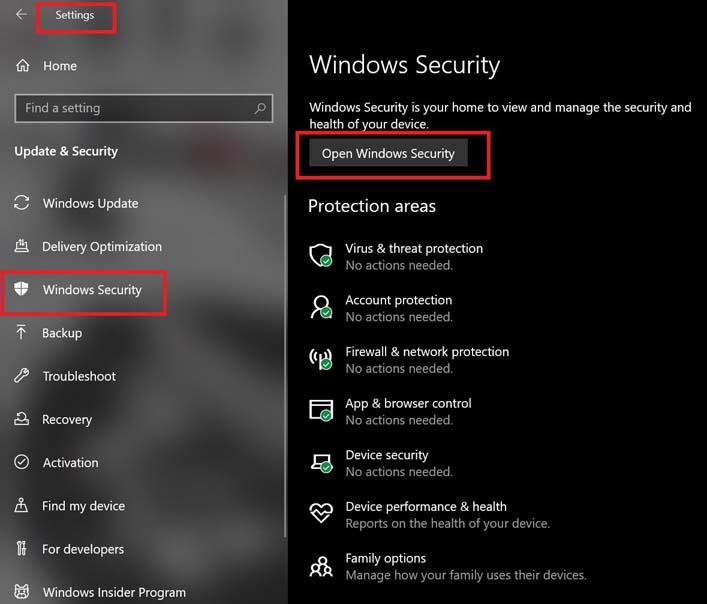
- Ahora, haga clic en el Abra Seguridad de Windows botón.
- Ir Protección contra virus y amenazas > Haga clic en Administrar configuraciones.
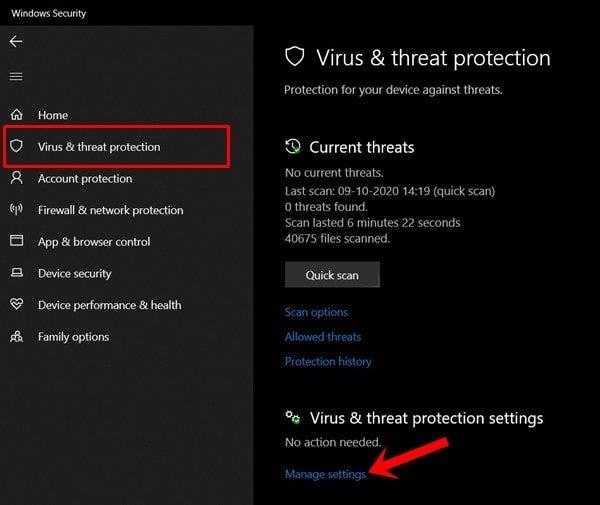
- A continuación, deberá simplemente apagar la Protección en tiempo real palanca.
- Si se le solicita, haga clic en Sí para seguir adelante.
- Además, también puede desactivar Protección entregada en la nube, Protección contra manipulación si tu quieres.
10. Establecer un alto rendimiento en las opciones de energía
Si en el caso, su sistema Windows se ejecuta en el modo Equilibrado en Opciones de energía, simplemente configure el modo de alto rendimiento para obtener mejores resultados. Aunque esta opción requerirá un mayor uso de energía o uso de batería. Para hacer esto:
- Haga clic en el Menu de inicio > Tipo Panel de control y haga clic en él desde el resultado de la búsqueda.
- Ahora, ve a Hardware y sonido > Seleccionar Opciones de poder.
- Haga clic en Alto rendimiento para seleccionarlo.
- Asegúrese de cerrar la ventana y apagar completamente su computadora. Para ello, haga clic en el Menu de inicio > Ir a Energía > Cerrar.
- Una vez que su computadora esté completamente apagada, puede encenderla nuevamente.
Esto debería solucionar el problema de Elden Ring Crashing en su PC en la mayoría de los casos. Sin embargo, si ninguno de los métodos te funcionó, sigue con el siguiente.
11. Cierra el juego desde Aplicaciones en segundo plano
Si de alguna manera el juego Elden Ring todavía tiene problemas, asegúrese de apagarlo desde la función Aplicaciones de fondo en su PC. Para hacerlo,
- Prensa ventanas + yo llaves para abrir el Configuración de Windows menú.
- Haga clic en Privacidad > Desplácese hacia abajo desde el panel izquierdo y seleccione aplicaciones de fondo.
- Desplácese hacia abajo y busque el Anillo de Elden título del juego.
- Sólo apague la palanca junto al título del juego.
- Una vez hecho esto, cierre la ventana y reinicie su computadora.
Este método debería ayudarte. Sin embargo, si esto no soluciona el problema, puede seguir el siguiente método.
12. Vuelva a instalar el tiempo de ejecución de Microsoft Visual C++
Asegúrese de reinstalar el tiempo de ejecución de Microsoft Visual C++ en su computadora para solucionar varios problemas o errores de juego por completo. Para hacer eso:
- presione el ventanas tecla del teclado para abrir el Menu de inicio.
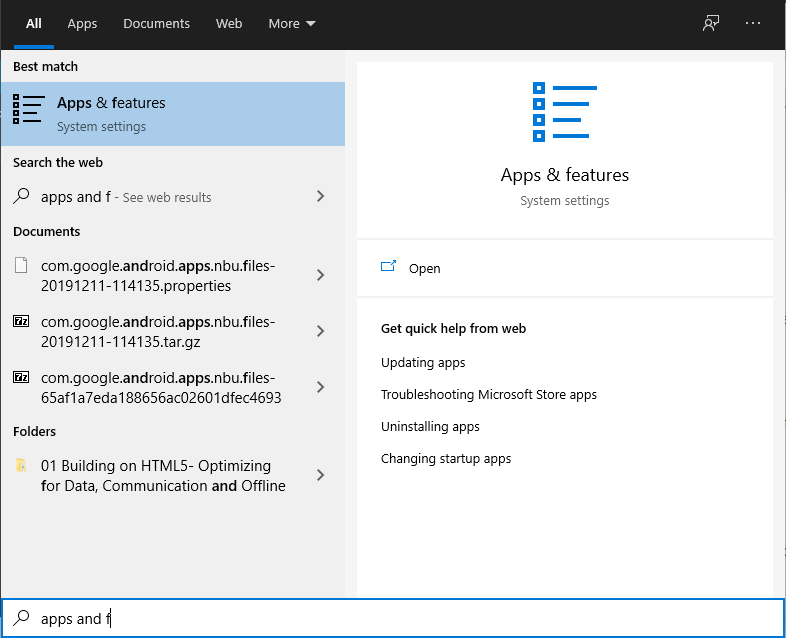
- Escribe Aplicaciones y funciones y haga clic en él desde el resultado de la búsqueda.
- Ahora, localiza el Microsoft Visual C++ programa(s) en la lista.
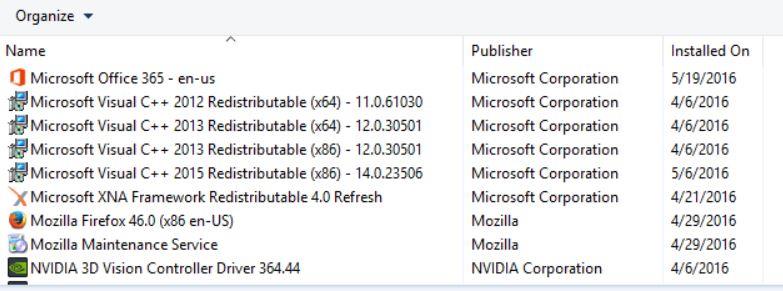
- Seleccione cada programa y haga clic en Desinstalar.
- Visita el sitio web oficial de microsoft y descargue el último tiempo de ejecución de Microsoft Visual C++.
- Una vez hecho esto, instálelo en su computadora y reinicie el sistema para cambiar los efectos.
13. Realice un inicio limpio
Algunas de las aplicaciones y sus servicios pueden iniciarse automáticamente al iniciar el sistema de inmediato. En ese caso, esas aplicaciones o servicios definitivamente usarán mucha conexión a Internet y recursos del sistema. Si también siente lo mismo, asegúrese de realizar un inicio limpio en su computadora para verificar el problema. Para hacer eso:
- Prensa Windows + R llaves para abrir el Correr caja de diálogo.
- Ahora, escribe msconfig y golpear Ingresar abrir Configuración del sistema.
- Ve a la Servicios pestaña > Habilitar el Esconder todos los servicios de Microsoft caja.
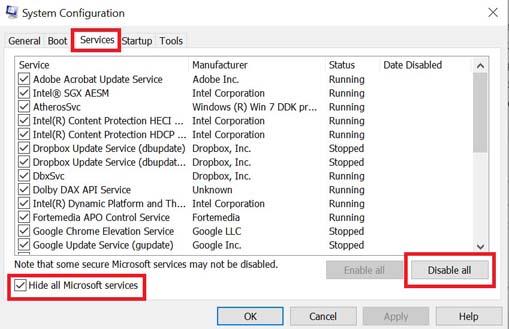
- Haga clic en Desactivar todo > Haga clic en Aplicar y entonces OK para guardar los cambios.
- Ahora, ve a la Puesta en marcha pestaña > Haga clic en Abrir Administrador de tareas.
- Se abrirá la interfaz del Administrador de tareas. Aquí ve a la Puesta en marcha pestaña.
- Luego haga clic en la tarea particular que tiene un mayor impacto de inicio.
- Una vez seleccionado, haga clic en Deshabilitar para apagarlos del proceso de inicio.
- Realice los mismos pasos para cada programa que tenga un mayor impacto de inicio.
- Una vez hecho esto, asegúrese de reiniciar su computadora para aplicar los cambios.
14. Intente deshabilitar las aplicaciones superpuestas
Parece que un par de aplicaciones populares tienen su propio programa de superposición que eventualmente puede ejecutarse en segundo plano y causar problemas con el rendimiento del juego o incluso problemas de inicio. Debe apagarlos para solucionar el problema siguiendo los pasos a continuación:
Desactivar superposición de discordia:
- Lanzar el Discordia aplicación > Haga clic en el icono de engranaje en el fondo.
- Haga clic en Cubrir por debajo Ajustes de Aplicacion > Encender la Habilitar superposición en el juego.
- Haga clic en el Juegos pestaña > Seleccionar Anillo de Elden.
- Finalmente, apagar la Habilitar superposición en el juego palanca.
- Asegúrese de reiniciar su PC para aplicar los cambios.
Deshabilitar la barra de juegos de Xbox:
- Prensa ventanas + yo llaves para abrir Configuración de Windows.
- Haga clic en Juego de azar > Ir a Barra de juegos > Apagar Grabe clips de juegos, capturas de pantalla y transmisiones con la barra de juegos opción.
Si en el caso, no puede encontrar la opción de la barra de juegos, simplemente búsquela en el menú de configuración de Windows.
Deshabilite la superposición de experiencia Nvidia GeForce:
- Lanzar el Experiencia Nvidia GeForce aplicación > Dirígete a Ajustes.
- Haga clic en el General pestaña > Deshabilitar la Superposición en el juego opción.
- Finalmente, reinicie la PC para aplicar los cambios y vuelva a iniciar el juego.
También tenga en cuenta que debe deshabilitar algunas otras aplicaciones de superposición como MSI Afterburner, Rivatuner, el software RGB o cualquier otra aplicación de superposición de terceros que siempre se ejecute en segundo plano.
15.Verificar la integridad de los archivos del juego
Si en el caso, hay un problema con los archivos del juego y de alguna manera se corrompe o falta, asegúrese de realizar este método para verificar fácilmente el problema.
- Lanzar Vapor > Haga clic en Biblioteca.
- Botón derecho del ratón en Anillo de Elden de la lista de juegos instalados.
- Ahora, haga clic en Propiedades > Ir a Archivos locales.
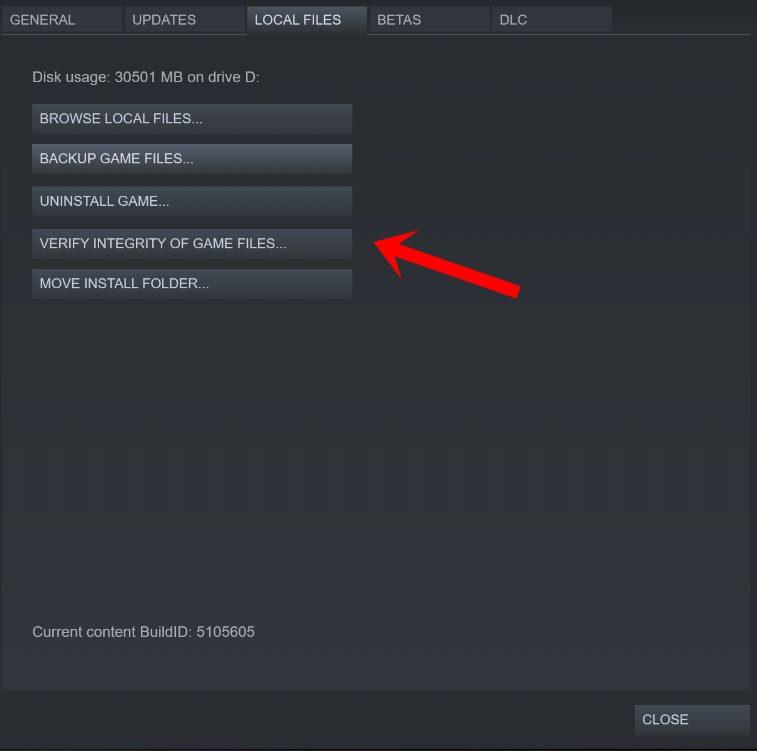
- Haga clic en Verificar la integridad de los archivos del juego.
- Tendrá que esperar el proceso hasta que se complete.
- Una vez hecho esto, simplemente reinicie su computadora.
16. Desactivar CPU o GPU Overclocking
También vale la pena mencionar que no debe habilitar el overclocking de CPU/GPU en su PC si su juego falla o tartamudea mucho. Podemos entender que el overclocking de la CPU/GPU puede tener un gran impacto en la mejora del juego, pero a veces también puede causar problemas con el cuello de botella o la compatibilidad. Simplemente establezca la frecuencia por defecto para un rendimiento óptimo.
17. Actualizar Elden Ring
Si es así, no ha actualizado su juego Elden Ring durante un tiempo, asegúrese de seguir los pasos a continuación para buscar actualizaciones e instalar el último parche (si está disponible). Para hacer esto:
- Abre el Vapor cliente > Ir a Biblioteca > Haga clic en Anillo de Elden desde el panel izquierdo.
- Buscará automáticamente la actualización disponible. Si hay una actualización disponible, asegúrese de hacer clic en Actualizar.
- Puede llevar algún tiempo instalar la actualización> Una vez hecho esto, asegúrese de cerrar el cliente Steam.
- Finalmente, reinicie su PC para aplicar los cambios y luego intente iniciar el juego nuevamente.
Eso es todo, chicos. Suponemos que esta guía le resultó útil. Para más consultas, puede comentar a continuación.
Preguntas más frecuentes
¿Cuál es el nuevo exploit de Elden Ring?
Hay un nuevo y aterrador exploit de Elden Ring que permite que un oponente invasor bloquee tu juego y arruine tu archivo guardado, por lo que te quedas atrapado en un bucle infinito de caída y muerte y no puedes continuar el juego de mundo abierto. Cosas aterradoras, seguro.
¿Cómo hago para que Elden Ring funcione más rápido en Windows 10?
En “Elija una aplicación para establecer preferencias”, elija “Aplicación de escritorio” y seleccione “Examinar”. Seleccione “Elden Ring” y elija cambiar la configuración del juego a “Alto rendimiento” (si aún no está habilitado).
¿Cómo hacer que los juegos se ejecuten más rápido en Windows 10?
Si quieres saber cómo hacer que los juegos se ejecuten más rápido en Windows 10, este método también puede ayudarte. Aquí está el tutorial sobre cómo ajustar para obtener el mejor rendimiento. Paso 1: Abra el Explorador de archivos. Paso 2: Haga clic derecho en Esta PC y elija Propiedades. Paso 3: haz clic en Configuración avanzada del sistema. Paso 4: en la pestaña Avanzado, haga clic en Configuración en Rendimiento.
¿Debo obtener Elden Ring o Dark Souls 1?
Si bien Elden Ring comparte mecánicamente más en común con Dark Souls 3, creo que DS1 es potencialmente un punto de partida más indulgente. Dark Souls tiene una década, pero en mi opinión, la versión remasterizada se mantiene increíblemente bien para los estándares modernos. Lo que me hace recomendar Dark Souls sobre Elden Ring para un recién llegado a la serie es doble.
¿Cómo me acerco al combate en Elden Ring?
No hay una sola forma de abordar el combate en Elden Ring. Aprender la idiosincrasia de todas las diferentes mecánicas y herramientas del juego en tu repertorio te ayudará a superar los mayores desafíos del juego.
¿Cómo puedo hacer que Windows 10 funcione mejor para jugar?
10 consejos para optimizar Windows 10 para juegos. Optimice Windows 10 con el modo de juego. Deshabilitar el algoritmo de Nagle. Gestionar las horas activas. Actualizar a SSD. Modifique la configuración de sus efectos visuales. Evita que Steam actualice automáticamente los juegos. Utilice un plan de energía de alto rendimiento. Actualice los controladores de la GPU. Deshabilitar la aceleración del mouse. Instale DirectX 12.
¿Cómo acelerar Windows 10 para un mejor rendimiento?
Paso 1: Abra el Explorador de archivos. Paso 2: Haga clic derecho en Esta PC y elija Propiedades. Paso 3: haz clic en Configuración avanzada del sistema. Paso 4: en la pestaña Avanzado, haga clic en Configuración en Rendimiento. Paso 5: elija Ajustar para obtener el mejor rendimiento en la pestaña Efectos visuales. Paso 6: Haga clic en Aceptar para guardar los cambios.
¿Cómo hacer que los juegos de Steam se ejecuten más rápido en Windows 10?
Cómo hacer que los juegos de Steam se ejecuten más rápido en Windows 8 y 10. 1 Paso 1: Abra algo llamado “Configuración de privacidad” en su PC. 2 Paso 2: si está en Windows 10, vaya al área de Cortana y haga clic en esa opción de engranaje y ¡Apague todo! 3 Paso 3: Apague todo en General. 4 Paso 4: Desactive la ubicación. 5 Paso 5: Apague la cámara (opcional) Más elementos
¿Cómo optimizar Windows 10 con modo juego?
Optimice Windows 10 con el modo de juego 1 Presione la tecla de Windows y la tecla I juntas para abrir Configuración. 2 En la página Configuración, haga clic en Juegos. 3 En la siguiente ventana emergente, vaya al panel Modo de juego y cambie el botón Usar modo de juego a Activado. Más …
¿Cómo se salta en el Elden Ring?
Visto en el subreddit de Elden Ring, un jugador compartió un consejo perspicaz con otros. Según la publicación, todo lo que los jugadores deben hacer es “intentar mantener presionado el botón de carrera durante toda la animación de salto, incluso después de que tus pies hayan dejado el suelo”.
¿Cómo usas la resistencia en Elden Ring?
La gestión de la resistencia es un aspecto importante del combate en Elden Ring. Medido por la barra verde en la parte superior izquierda de la pantalla, la resistencia se usa al blandir un arma, bloquear ataques entrantes, correr y rodar o esquivar. Si bien se regenera automáticamente, deberá elegir momentos para defender y atacar para evitar que se agote.
¿Hay una “ruta prevista” a través de Elden Ring?
Un jugador de Elden Ring ha narrado la ruta “prevista” directamente a través del juego masivo de FromSoftware. En una publicación en Reddit, el usuario Athrek describió “la ruta ‘prevista’ para pasar el juego sin romper todo”.
¿El Elden Ring quiere que ganes?
Quiere activamente que ganes, pero a diferencia de la mayoría de los juegos modernos, simplemente quiere amplificar la sensación de que te lo ganaste. No hay mejor sensación en todos los juegos. Si tiene alguna pregunta, no dude en dejarla en los comentarios y asegúrese de leer detenidamente la montaña de otras guías de Elden Ring que estamos publicando para ayudarlo a comenzar.
¿Debería jugar a Elden Ring si nunca antes he jugado a Dark Souls?
Entonces, ¿deberías jugar Elden Ring si nunca antes has jugado un juego de Dark Souls? Sí. Los desafíos son inmensos, pero también lo es la recompensa. Para mí, la pregunta más apropiada es esta: ¿Tiene 100 horas libres en el próximo mes o dos? Si no lo hace, es poco probable que lo logre.
¿Las almas de los demonios son similares a Elden Ring?
Demon’s Souls recibió más recientemente una nueva versión cortesía de Bluepoint Games, pero se encuentra en algún lugar bastante lejos de Elden Ring en el espectro Soulslike. Las áreas independientes, en su mayoría lineales, de Demon’s Souls están muy lejos del diseño de mundo abierto de Elden Ring.
